Идеальным миром для любого пользователя компьютера был бы мир, в котором вы можете без проблем подключиться к стабильной сети на Windows и выходить в Интернет без каких-либо перебоев. К сожалению, реальность совершенно иная, поскольку пользователи Windows время от времени сталкиваются с неожиданными проблемами в сети.
Одной из таких проблем является сообщение «Ошибка подключения — ошибка 651». Который появляется, когда системе не удается установить целевое соединение или обрывается уже установленное соединение. Ниже мы подробно обсудили некоторые из эффективных исправлений, которые могут помочь вам решить эту проблему и успешно установить беспроводное соединение. Проверять Выключается ли Windows 11 вместо включения спящего режима? Вот исправление.

1. Попробуйте другое подключение
Прежде чем мы перейдем к расширенным методам устранения неполадок, связанных с системой, мы рекомендуем вам попробовать другое подключение и посмотреть, работает ли оно. Это поможет вам определить, связана ли проблема с системой или компонентом подключенного устройства.
Вы также можете проверить, не могут ли другие устройства подключиться, пока вы находитесь в нем.
2. Запустите средство устранения неполадок сети
Если вы столкнулись с какой-либо сетевой ошибкой на вашем компьютере с Windows, запуск уже встроенного средства устранения сетевых неполадок — это хорошее место для начала процесса устранения неполадок.
Средство устранения неполадок может определить и устранить большинство, если не все, проблемы, которые могут возникнуть при подключении компьютера к сети или при использовании соединения Ethernet. Если средство устранения неполадок обнаружит проблемы в системе, которые могут быть причиной проблемы, оно предложит соответствующие исправления, которые можно применить одним щелчком мыши.
Вот что вам нужно сделать:
- Введите «Управление» в области поиска панели задач и нажмите فتح.
- В следующем окне введите Устранение неполадок в строке поиска вверху справа и выберите найди ошибки и исправь их.
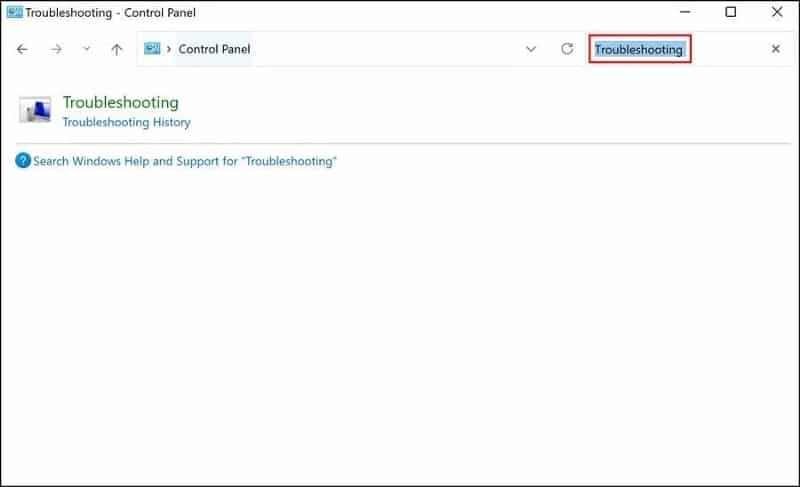
- Теперь выберите عرض الكل из правой части.
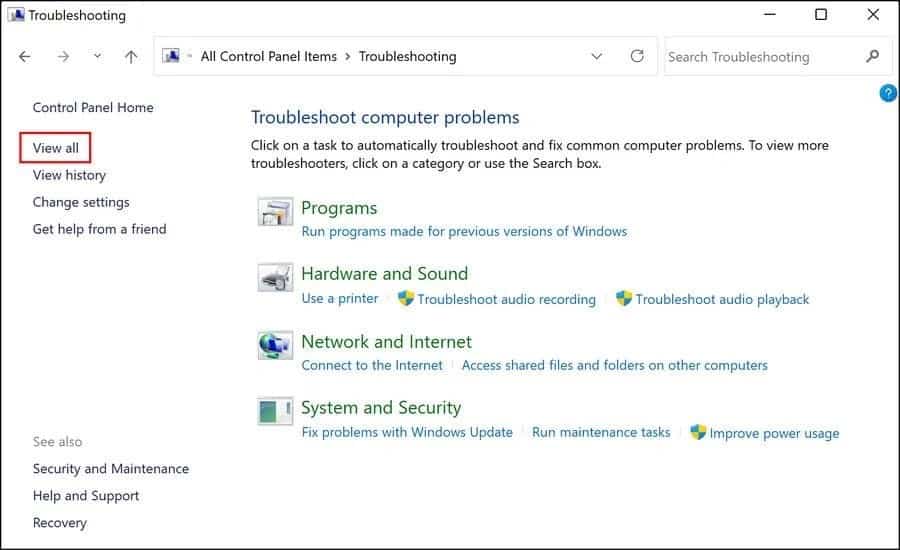
- Теперь вы должны увидеть список инструментов для устранения неполадок, доступных в Windows. Поиск варианта Интернет-соединения И щелкните по нему правой кнопкой мыши.
- выберите трудоустройство Из контекстного меню и следуйте инструкциям на экране, чтобы продолжить.
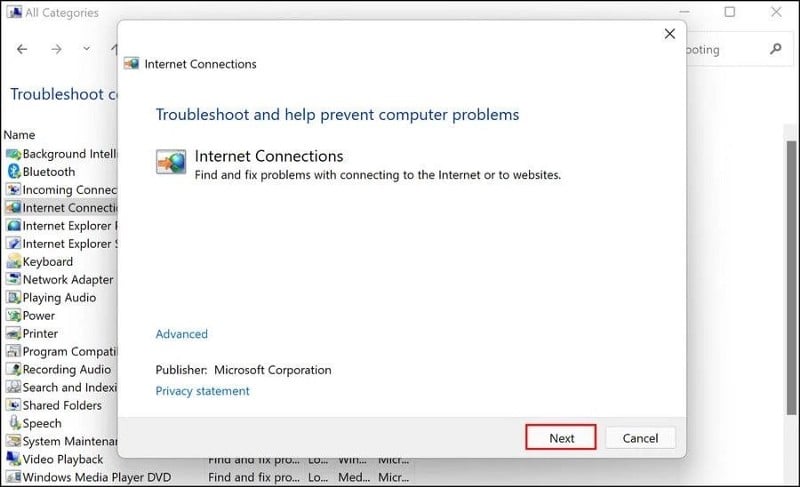
- Дождитесь завершения сканирования. Если есть какие-либо предложения по каким-либо исправлениям, нажмите Применить это исправление. Если нет, коснитесь Решить проблему.
- Выполните те же действия для входящих подключений и сетевого адаптера, а также включите его.
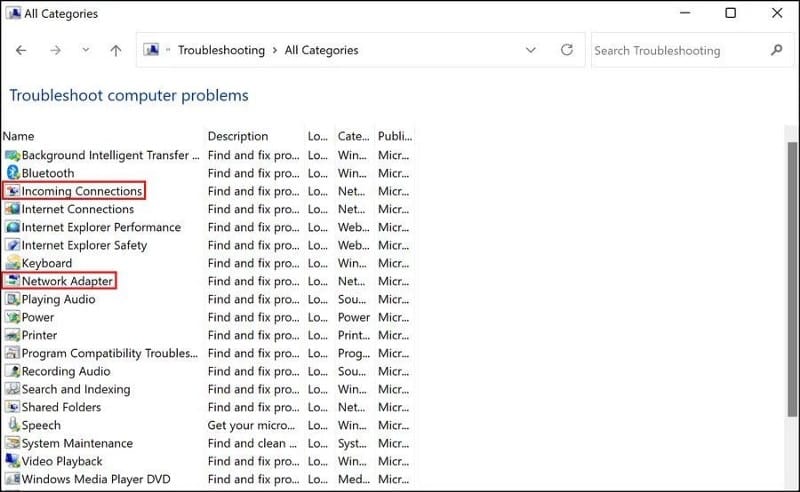
- Как только это будет сделано, перезагрузите компьютер и посмотрите, решена ли проблема.
Если эти шаги вам не помогли и вам неудобно пользоваться Панелью управления, есть еще один способ запустить средство устранения неполадок с сетью в Windows. Вы можете выбрать более простой подход — запустить средство устранения неполадок с помощью параметров окна.
Вот как это сделать:
- Нажмите на Win + I чтобы открыть настройки Windows.
- выберите найди ошибки и исправь их из правой части.
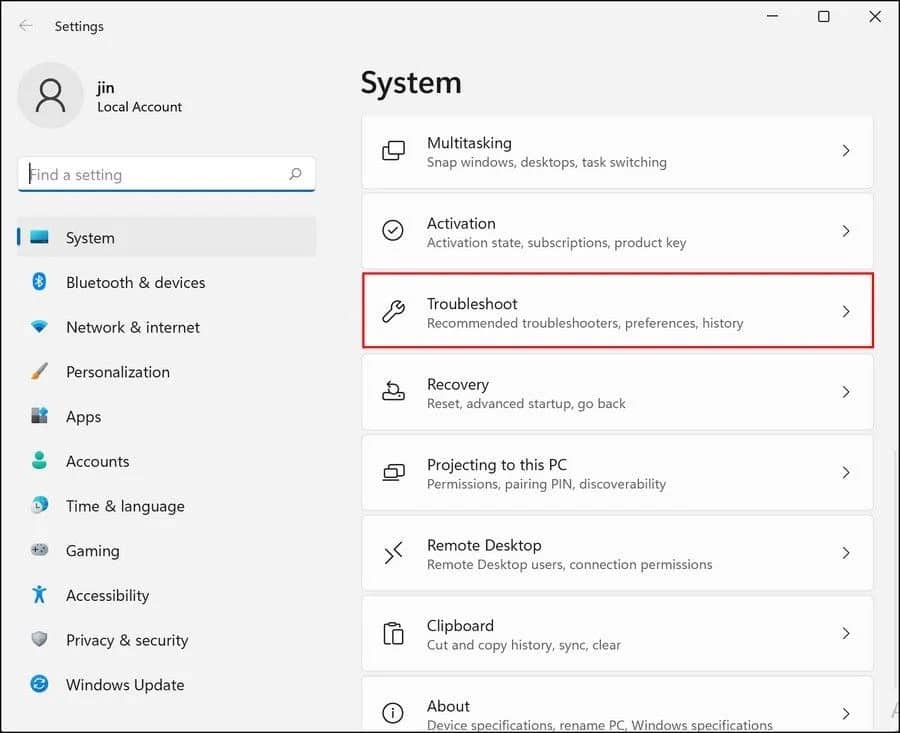
- Теперь выберите место Устранение неполадок с подключением к Интернету на левой панели.
- Если вы не можете найти его, нажмите Option Другие средства устранения неполадок и исправления на левой панели.
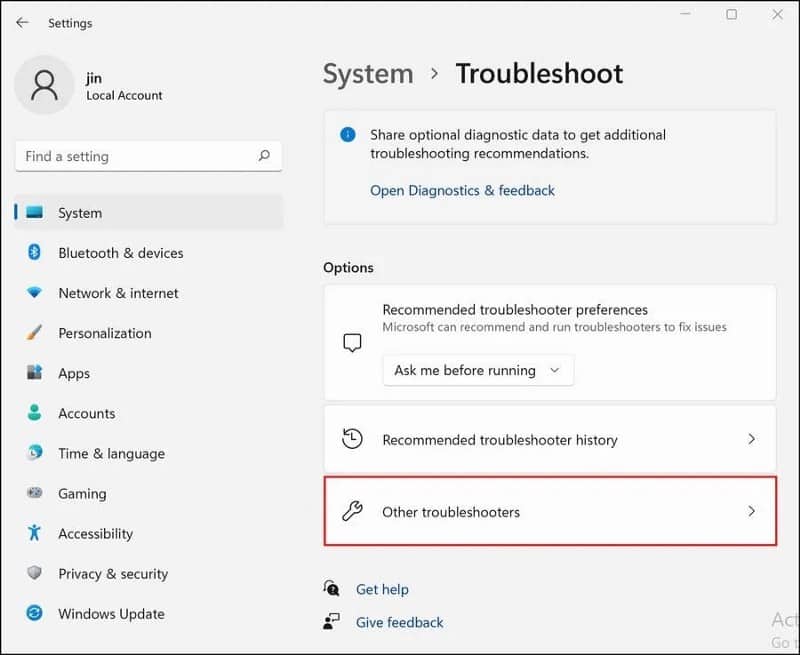
- Найдите средство устранения неполадок с подключениями к Интернету и нажмите кнопку запуска, связанную с ним.
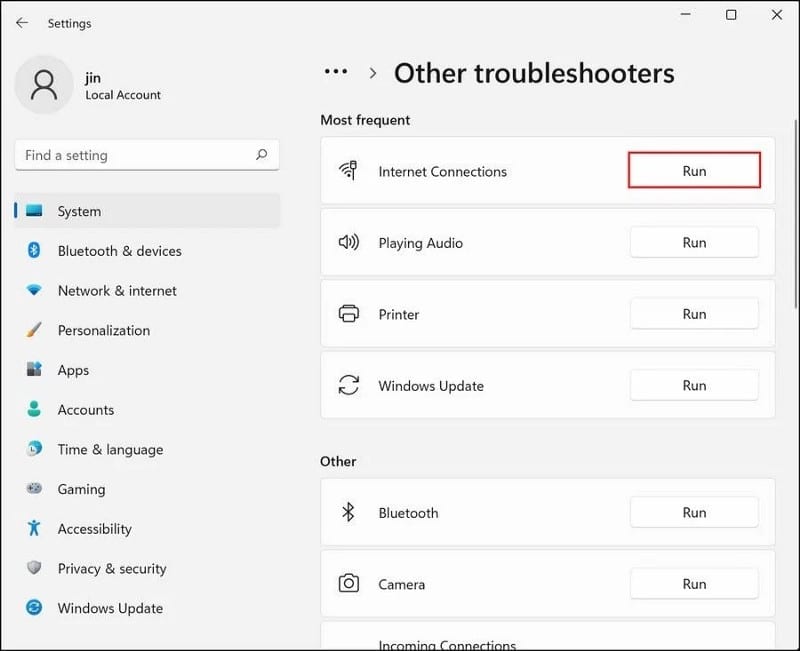
- Если сканирование средства устранения неполадок обнаружит какие-либо проблемы и будут показаны исправления, нажмите Применить это исправление.
- Если проблем не обнаружено, выберите вариант Решить проблему Следуйте следующему методу ниже.
3. Сброс TCP/IP
Сообщение об ошибке также может появиться из-за проблемы с настройками TCP или IP. В этом случае сброс настроек TCP/IP до состояния по умолчанию может помочь решить проблему. Это вернет настроенные параметры DNS и других сетевых компонентов в Windows.
Чтобы продолжить, выполните следующие действия:
- Нажмите клавиши Win + R Чтобы открыть диалоговое окно «Выполнить».
- Тип CMD В поле Открыть нажмите Shift + Ctrl + Enter Вместе открыть командную строку с правами администратора.
- В окне командной строки введите команду, указанную ниже, и нажмите Enter реализовать это.
netsh int ip reset reset.log
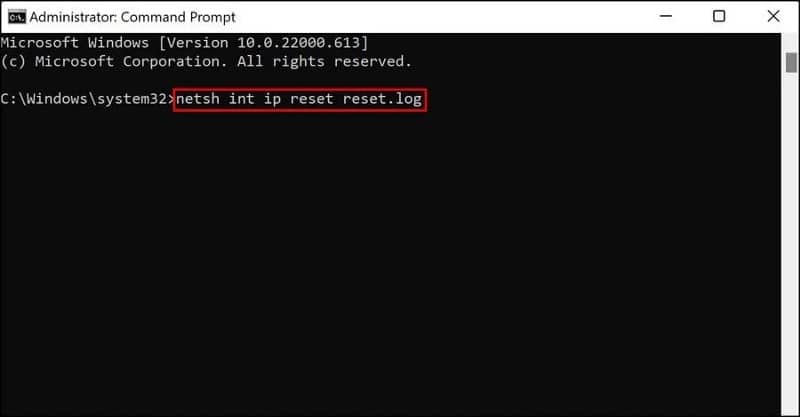
- После выполнения команды перезагрузите компьютер и проверьте, можете ли вы теперь без проблем подключиться к сети.
4. Отключите IPv6.
Исправление, которое часто помогало пользователям избавиться от сообщения об ошибке, — отключить IPv6 в свойствах WiFi. Версия интернет-протокола не требуется для большинства подключений, поэтому ее отключение не повлияет на производительность подключения вашего компьютера.
Вот как это отключить:
- Нажмите на значок сети на панели задач правой кнопкой мыши.
- выберите Настройки сети и Интернета.
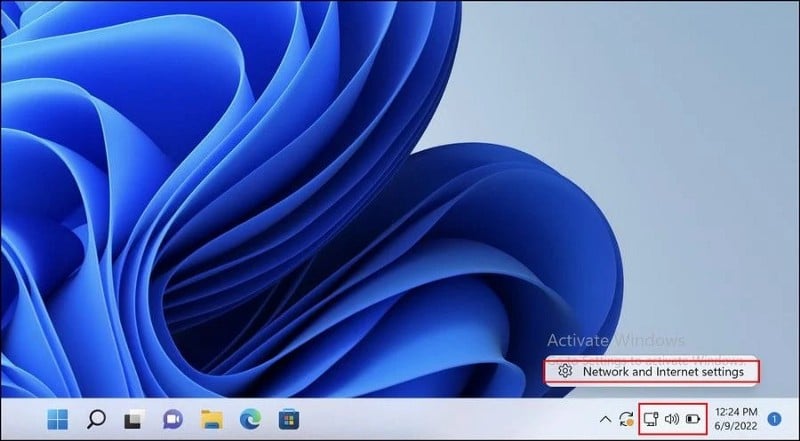
- В следующем окне нажмите Расширенные настройки сети.
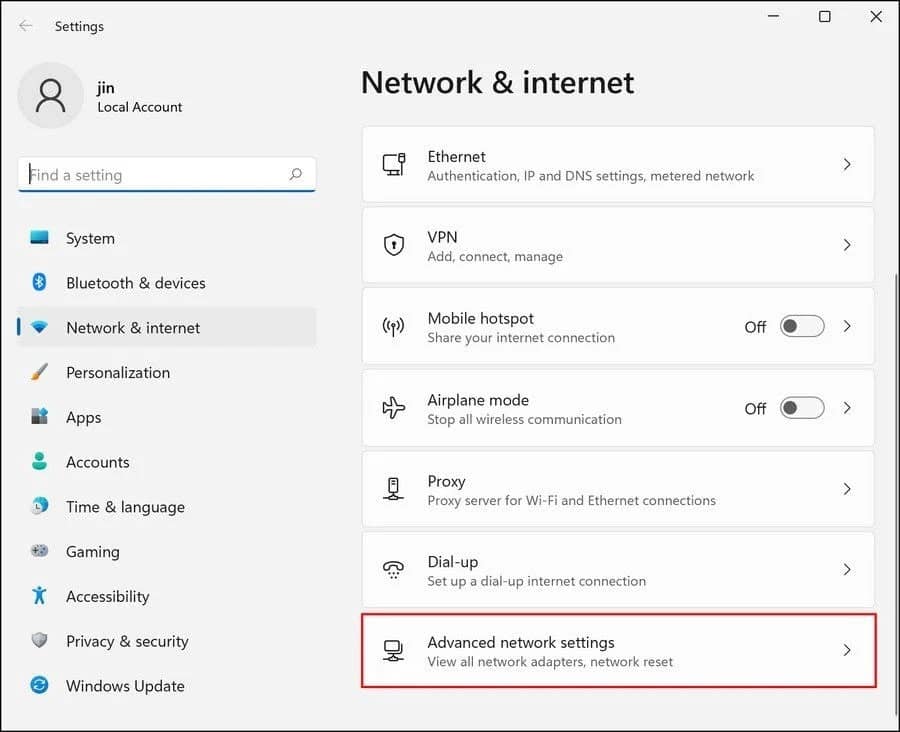
- Перейдите в соответствующий раздел настроек и нажмите Дополнительные параметры сетевого адаптера.
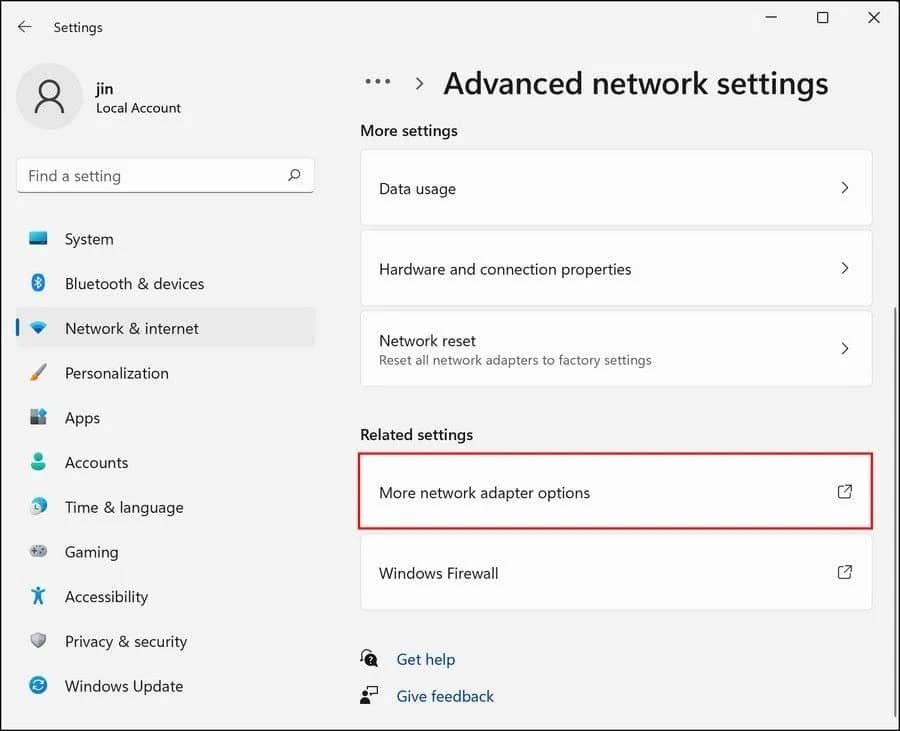
- Найдите сеть, с которой у вас возникли проблемы, и щелкните ее правой кнопкой мыши.
- выберите ئصائص.

- В следующем диалоговом окне выберите параметр Интернет-протокол версии 6 (IPv6) и снимите флажок, связанный с ним.
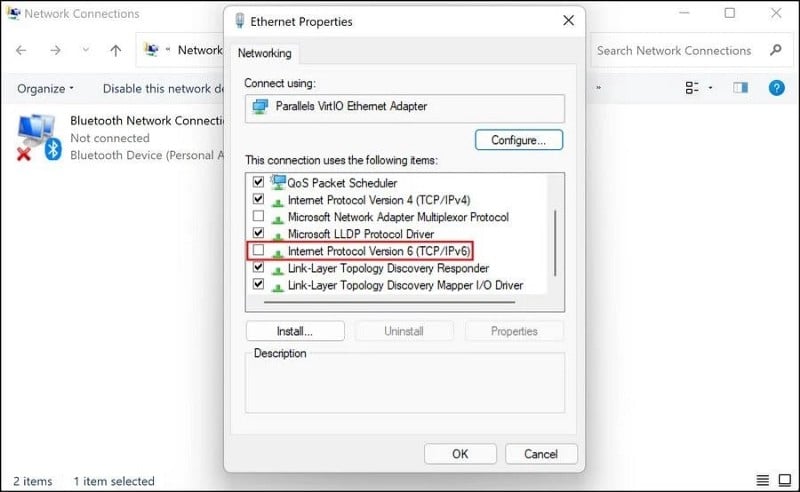
- Нажмите OK, чтобы сохранить изменения.После этого попробуйте снова подключить компьютер к целевому соединению и проверьте, работает ли он сейчас.
Проверять Лучшие инструменты для устранения проблем с сетью.
5. Обновите сетевые драйверы.
Чтобы иметь возможность подключаться и использовать сеть, сетевые драйверы в вашей системе должны быть обновлены и работать нормально. Если по какой-либо причине вы этого не сделаете, то вы, вероятно, столкнетесь с проблемами, подобными этой.
В таких случаях обновление сетевых драйверов может решить проблему.
Чтобы продолжить, выполните следующие действия:
- Тип Диспетчер устройств Найдите Windows и нажмите «Открыть».
- В окне диспетчера устройств разверните раздел «Сетевые адаптеры».
- Найдите беспроводной адаптер и щелкните его правой кнопкой мыши.
- выберите Обновление драйвера из контекстного меню.
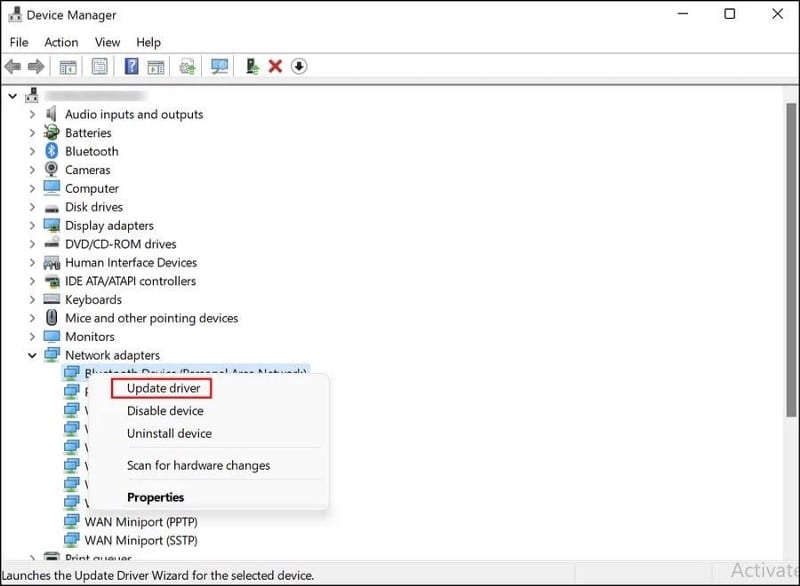
- В следующем окне нажмите Автоматический поиск драйверов. Если система найдет обновленную версию драйвера, она установит ее.
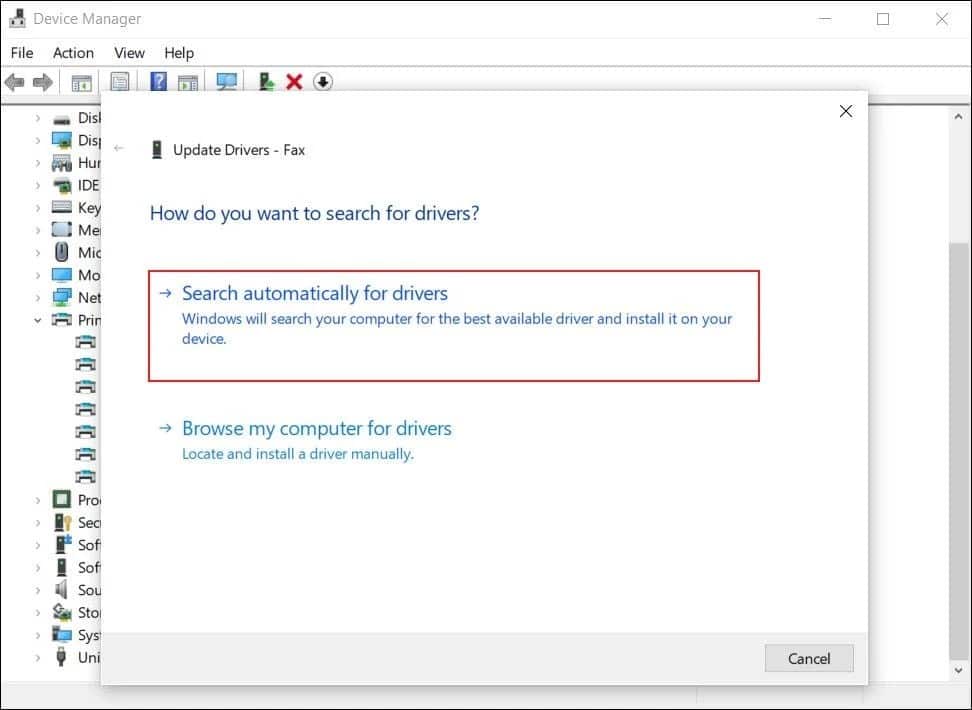
- Как только это будет сделано, закройте окно диспетчера устройств и посмотрите, решена ли проблема.
6. Сброс конфигурации сети Windows
Последний метод в этом списке включает сброс конфигурации сети Windows до состояния по умолчанию.
Если проблема вызвана ошибкой конфигурации сети, сброс этих настроек поможет вам устранить ошибку. Однако вы, скорее всего, потеряете сохраненные таким образом соединения. Проверять Как сбросить настройки сети в Windows 11.
Просматривайте Интернет без перерыва
Каждый заслуживает бесперебойного доступа в Интернет, но, к сожалению, частые сетевые ошибки в Windows делают его практически невозможным. Тем не менее, используя правильные методы устранения неполадок и немного знаний, вы можете быстро подключиться к Интернету и вернуться к просмотру. Теперь вы можете просмотреть Возникли проблемы с подключением к сети Wi-Fi в Windows 11? Вот как это исправить.







